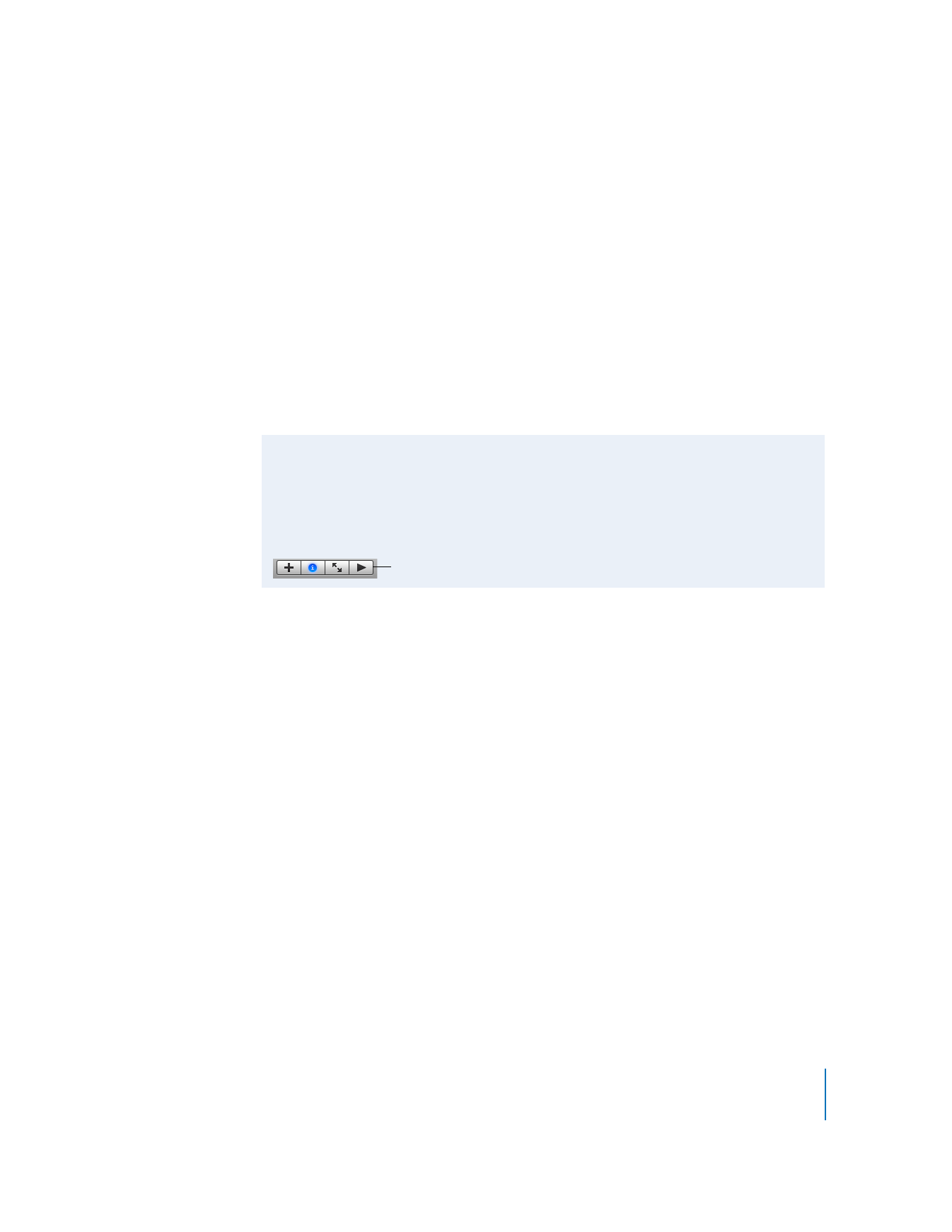
Шаг 4: Создание книги
Создать книгу в iPhoto проще, чем печатать все фотографии и вставлять
их в альбом. Вы располагаете целым рядом возможностей поделиться созданным
Вами шедевром: Вы можете напечатать фотографии на цветном принтере, заказать
их в виде книги в переплете или использовать их как основу для создания более
художественного слайд-шоу.
Для создания книги выполните следующие действия.
1
Выберите фотографии, которые Вы хотите включить в книгу:
Чтобы использовать целый альбом, нажмите его в списке источников.
Чтобы использовать определенное событие, нажмите «События» в списке
источников, затем выберите событие (нажав на него) в окне просмотра.
Чтобы выбрать несколько фотографий в альбоме или несколько событий
в медиатеке, откройте альбом или медиатеку и нажмите на каждой нужной
фотографии, удерживая клавишу «Command» (x).
Â
Â
Â
Â
Â
Â
Â
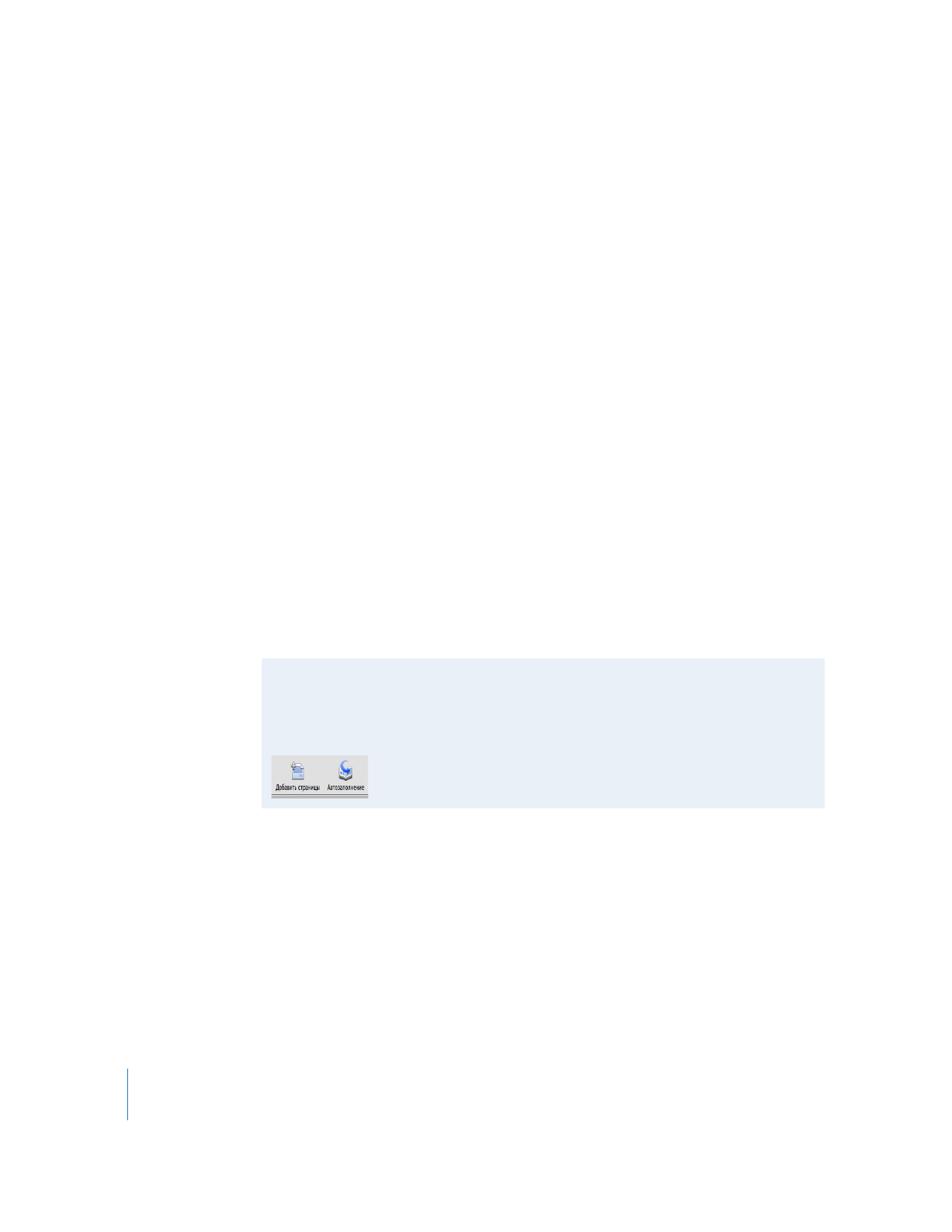
16
Глава 2
Ознакомление с iPhoto
2
Нажмите кнопку со значком «+» в нижнем левом углу окна iPhoto.
3
Нажмите кнопку «Книга» в диалоговом окне.
4
Введите название книги.
5
Выберите твердый, мягкий или мягкий переплет, скрепленный проволокой, во
всплывающем меню «Тип книги».
6
Выберите тему для книги из списка для прокрутки.
Выбрав тему книги, Вы увидите ее образец справа от списка тем. (Подробное
описание и цены Вы найдете на веб-сайте iPhoto, нажав кнопку «Условия и цены»).
7
Нажмите «Выбрать». iPhoto изменит отображение книги.
Новая книга появляется в списке источников, и выбранные фотографии
отображаются выше в фотобраузере в виде миниатюр.
Если Вы выбрали книгу в жестком переплете и хотите, чтобы фотографии были
напечатаны только на одной стороне страниц книги, нажмите кнопку «Настройки»
и снимите флажок перед «Двусторонние страницы» в диалоговом окне.
8
Перетяните фотографии из фотобраузера на страницы книги.
Миниатюра каждой используемой фотографии будет оставаться в фотобраузере,
помеченная пунктом, который обозначает, что фотография используется в данный
момент. Если у Вас больше фотографий, чем требуется для заполнения всех страниц
книги, Вы можете просто оставить «лишние» фотографии в фотобраузере. Если Вам
требуется больше фотографий, см. следующий раздел «Внесение изменений в книгу».
Позволить iPhoto создать макет книги
iPhoto может автоматически создать макет книги. Чтобы разместить выбранные
фотографии на страницах книги в том же порядке, в котором они находятся в
медиатеке или альбоме, нажмите кнопку «Автозаполнение».
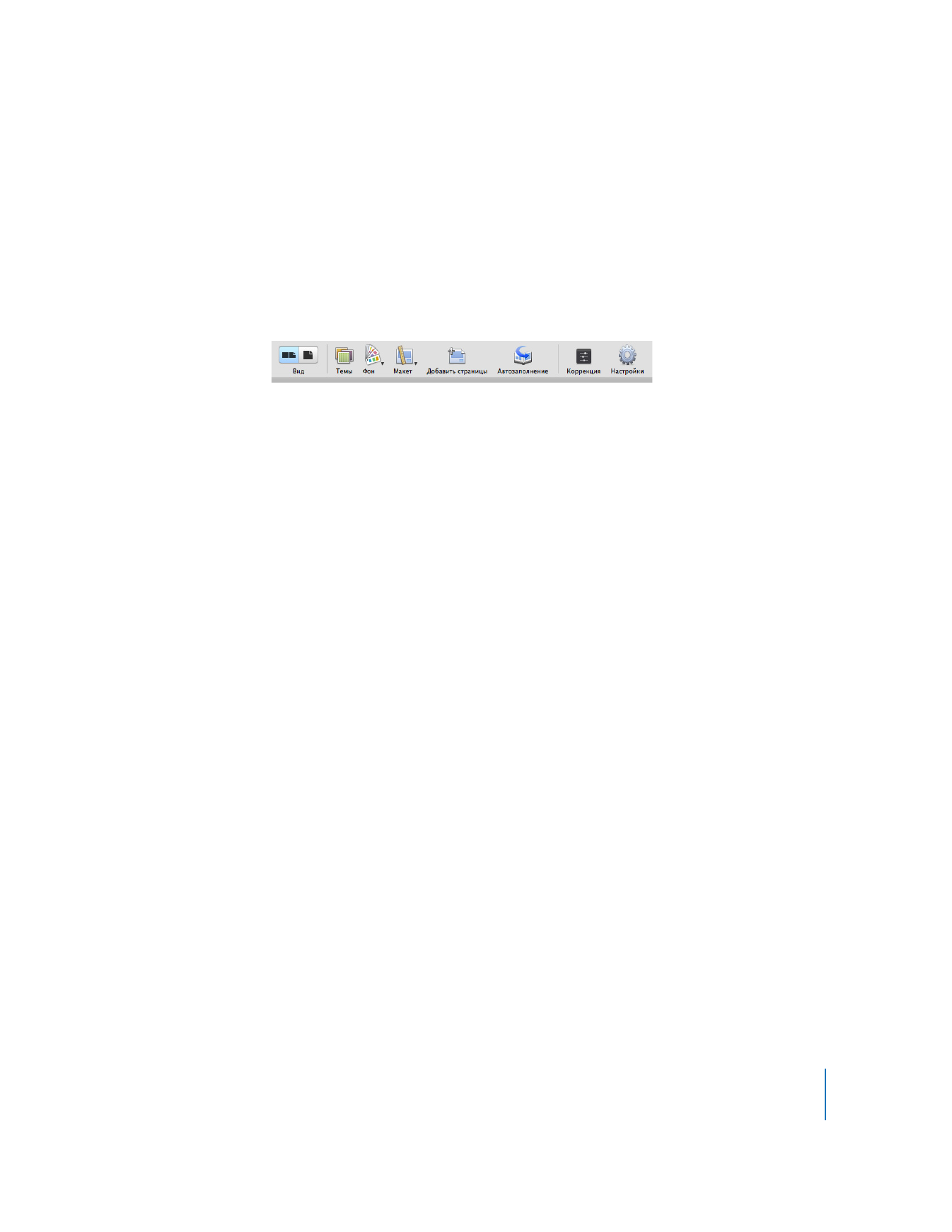
Глава
2
Ознакомление с iPhoto
17